삼성 갤럭시 Z 플립 모델은 화면을 열고 닫을 수 있는 폴더블 스마트폰으로 전면에 작은 액정이 있어서 음악 넘기기, 음성 녹음, 알람 설정과 같은 간단한 조작을 할 수 있는데요.
특히 삼성폰의 장점인 삼성페이를 사용할 때, Z플립의 커버화면에서 삼성페이를 바로 실행할 수 있어서 커버를 열지 않고 결제가 가능한 장점이 있습니다.
하지만 신용카드 혜택 때문에 페이코를 사용해야 하는 사용자는 페이코x삼성페이를 통해 결제하는 경우가 많은데 페이코x삼성페이 위젯은 커버화면 위젯을 지원하지 않아 매번 폴더를 열어서 앱을 실행해야 하는 불편함이 있습니다.
페이코에서 커버화면 위젯을 지원하지 않는 이상은 어쩔 수 없이 커버를 열어 사용할 수 밖에 없지만 갤럭시 커스터마이징 앱인 Good Lock을 이용하면 페이코 앱을 위젯으로 등록한 후 커버화면에서 페이코를 열 수 있으며 삼성페이로 결제까지 가능합니다.
튜토리얼 환경 : 갤럭시 Z플립3, OneUI 5.0
목차
Z플립 커버화면에 페이코 앱 등록하기
갤럭시 스토어에서 Good Lock을 검색해 설치한 다음 아래 과정을 진행합니다.
커버화면 페이코 위젯 활성화
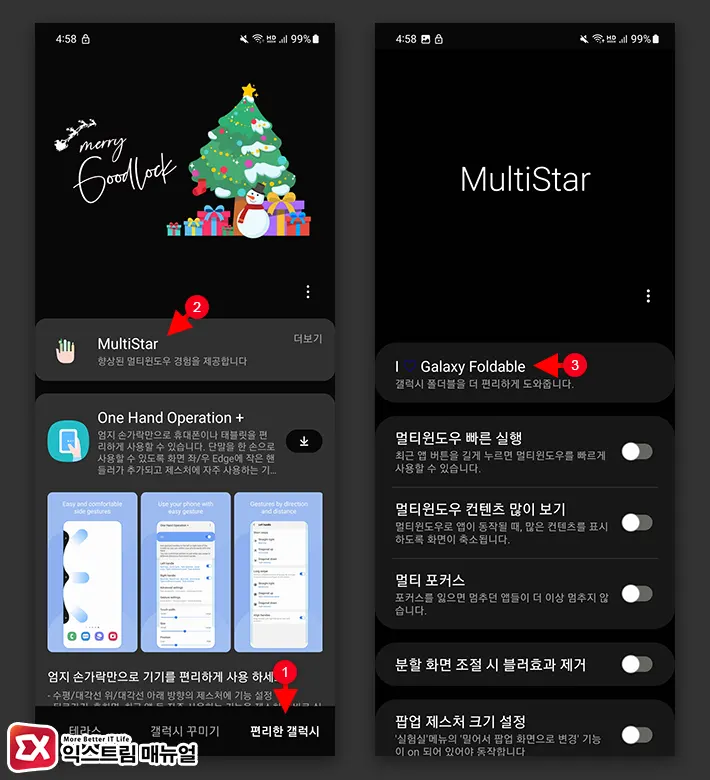
- 굿락 앱을 실행한 다음 화면 하단의 메뉴에서 ‘편리한 갤럭시’ 탭을 터치합니다.
- 목록에서 MultiStar를 선택해 설치합니다.
- MultiStar를 연 다음 Galaxy Foldable을 선택합니다.
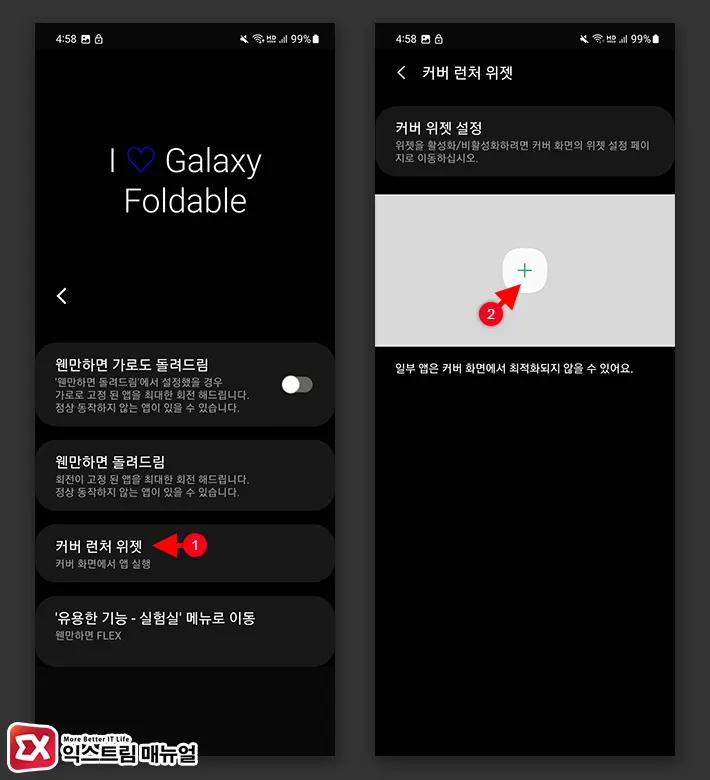
- Galaxy Foldable 설정 화면에서 커버 런처 위젯을 선택합니다.
- 커버 위젯 설정 화면에서 + 버튼을 터치합니다.
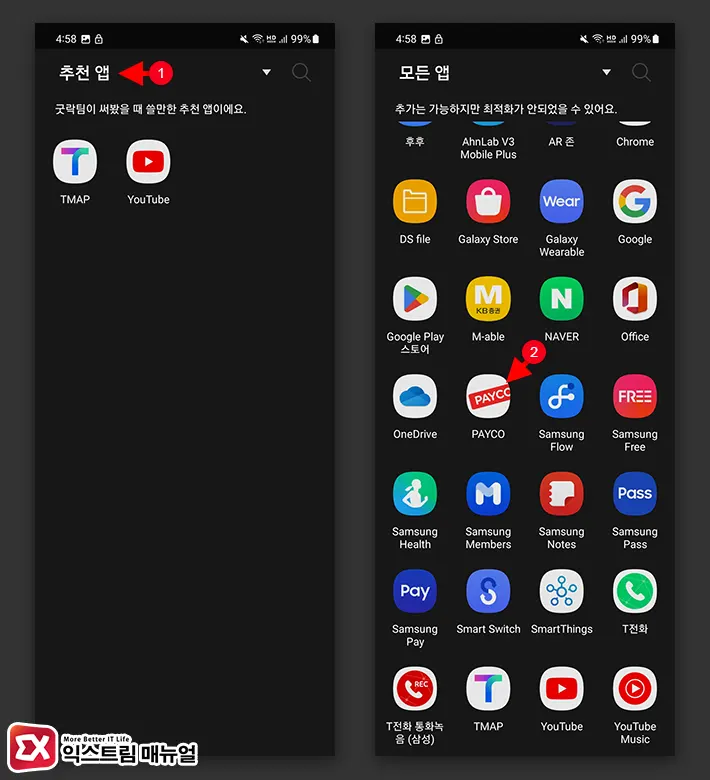
- 앱 목록 좌측 상단의 추천 앱을 터치해서 모든 앱으로 변경합니다.
- 앱 목록에서 PAYCO를 찾아 선택합니다.
커버화면에 페이코 위젯 등록하기

- Z플립의 커버를 닫은 후 커버화면 맨 오른쪽의 위젯 추가를 선택합니다.

- 위젯 목록에서 커버 런처를 선택합니다.
- 지문 버튼에 손을 올려 지문 인증을 합니다.

- 잠금 해제된 상태에서 커버 런처를 선택해 위젯으로 등록합니다.
커버화면에서 페이코 위젯으로 결제하기
커버화면에 등록된 페이코 위젯을 이용해 Z플립의 커버를 열지 않고 결제를 할 수 있습니다.
다만 정식으로 제공하는 기능이 아닌, 커버화면에서 페이코 앱을 강제로 실행하는 것이기 때문에 화면 해상도가 작아서 화면이 조금 잘려서 표현되는데, 사용법 자체는 페이코 앱과 같기 때문에 무리 없이 사용할 수 있습니다.
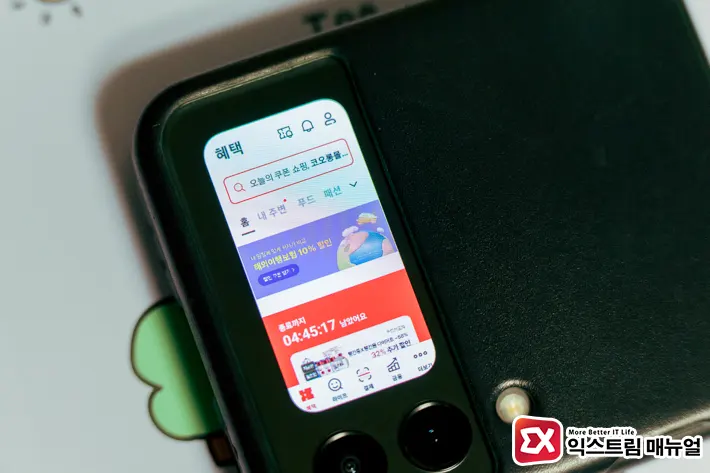
- Z플립 커버화면을 켠 다음 커버런처 위젯으로 이동합니다.
- 페이코 앱을 선택해 실행합니다.
- 페이코 메뉴에서 결제를 터치합니다.

- 결제 화면에서 삼성페이를 선택합니다.
- 카드 목록에서 결제시 사용할 카드를 터치합니다.

- 결제 화면이 뜨면 포스단말기로 결제를 진행합니다.
위 방법을 사용하면 페이코x삼성페이를 커버화면에서 사용할 수 있으며 삼성페이 자체 기능보다 접근성이 떨어지긴 하지만 커버를 열지 않아도 되는 장점이 있습니다.
특히 가족명의나 부부명의 카드를 사용할 때 페이코를 이용하는 경우 Z플립에서 보다 편하게 결제가 가능하니 활용해 보시길 바랍니다.



